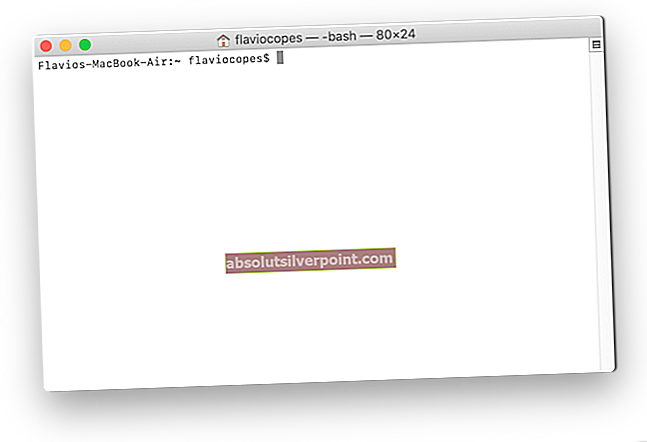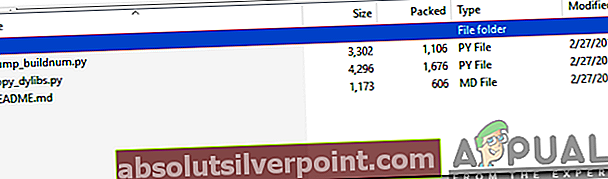Applen kehittämä ja jakelema MacOS on varmasti yksi luotettavimmista käyttöjärjestelmistä siellä. Sitä käyttävät enimmäkseen ammattilaiset, jotka aikovat käyttää tietokonettaan yritystarkoituksiin. Melko viime aikoina on kuitenkin tullut paljon raportteja MacOS: n ”Dyld: Library Not Loaded” -virheestä. Tässä artikkelissa keskustelemme syystä, jonka vuoksi tämä virhe käynnistyy, ja tarjoamme myös toteuttamiskelpoisia ratkaisuja niiden korjaamiseksi.

Mikä aiheuttaa "Dyld: Kirjastoa ei ladattu" -virheen MacOS: ssä?
Saatuamme useita raportteja päätimme tutkia ongelmaa ja tunnistaa syyn, jonka vuoksi tämä virhe laukeaa.
- Virheellinen sijainti:Tämä virhe laukaistaan, kun tietokone yrittää löytää ”libmysqlclient.18.dylib” -tiedoston tai vastaavan tiedoston kuin ”usr / lib” -kohdassa. Tiedostoa ei ilmeisesti ole tässä paikassa, minkä vuoksi virhe laukaistaan.
Nyt kun sinulla on perustiedot ongelman luonteesta, siirrymme kohti ratkaisuja. Varmista, että otat ne käyttöön siinä järjestyksessä, jossa ne toimitetaan, jotta vältetään ristiriidat.
Ratkaisu 1: Symbolisen linkin luominen
Ongelma voidaan torjua luomalla symbolinen linkki hakemistoon, josta tietokone etsii .dylib-tiedostoa. Tätä varten:
- Navigoida "/ usr / lib”-Kansio.
- Lehdistö "Komento” + “Avaruus”Samanaikaisesti.
- Tyyppi sisään "TerminaaliJa paina “Tulla sisään“.

- Tyyppi seuraava komento päätelaitteessa ja paina “Tulla sisään”
sudo ln -s /path/to/your/libmysqlclient.18.dylib /usr/lib/libmysqlclient.18.dylib
Esimerkki yllä olevasta komennosta näyttää tältä:
sudo ln -s /usr/local/mysql/lib/libmysqlclient.18.dylib /usr/lib/libmysqlclient.18.dylib
- Tarkistaa nähdäksesi, jatkuuko ongelma.
Ratkaisu 2: Brew-päivitys
Joissakin tapauksissa tämä tiedosto puuttuu hakemistosta vanhentuneen Brew-asennuksen vuoksi. Siksi päivitämme Brewia tässä vaiheessa. Tätä varten:
- Lehdistö "Komento” + “Avaruus”Samanaikaisesti.
- Tyyppi sisään "Terminaali”Ja Lehdistö “Tulla sisään“.
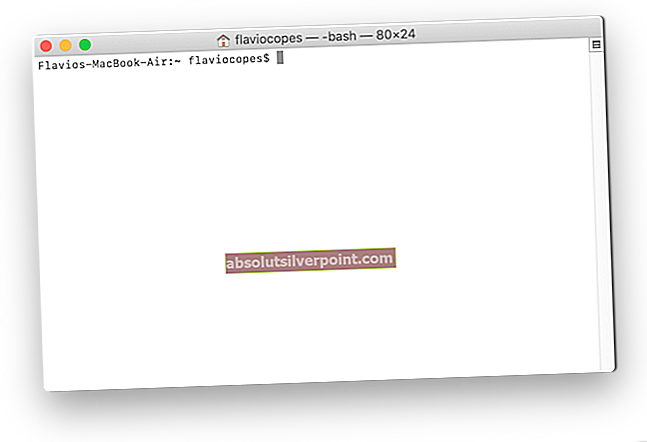
- Tyyppi seuraavassa komennossa päätelaitteessa ja paina “Tulla sisään“.
hautumispäivitys
- Uudelleen, tyyppi seuraavassa komennossa päätelaitteessa ja paina “Enter”.
hautumispäivitys
- Tarkistaa nähdäksesi, jatkuuko ongelma.
Ratkaisu 3: Suorita Copy_dylibs.py-komentosarja
Joissakin tapauksissa .dylib-tiedostojen viitteet eivät ole oikeita, minkä vuoksi tämä virhe laukaistaan. Siksi tässä vaiheessa suoritamme komentosarjan, joka havaitsee ja korjaa nämä ongelmat automaattisesti. Tätä varten:
- Klikkaus tästä linkistä ja lataa komentosarja.
- Ottaa talteen ".postinumero”Tiedosto.
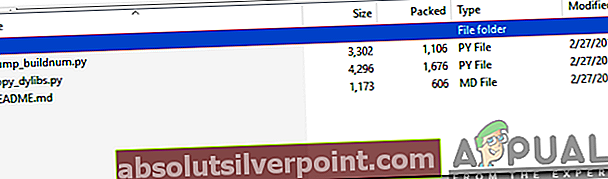
- Lukea "readme”Sisältyy”.postinumero”Tiedosto huolellisesti yksityiskohtaisten ohjeiden saamiseksi.
- Juosta "copy_dylibs.py”Skripti ja anna sen korjata ongelma
- Tarkistaa nähdäksesi, jatkuuko ongelma.